WordPressのBigCommerce:詳細な概要とレビュー
公開: 2019-01-25BigCommerceは、スケーラビリティを念頭に置いたeコマースプラットフォームです。 BigCommerce for WordPressは、このプラットフォームをWordPressWebサイトに導入するプラグインです。 在庫管理、支払い処理、配送管理などのeコマースタスクはBigCommerceサーバーによって処理され、WordPressサーバーに必要な負担とスペースを取り除きます。
この記事では、BigCommerce WordPressプラグインを見て、WordPressWebサイト用の大きなストアを構築するのがいかに簡単かを見ていきます。
WordPress用のBigCommerceとBigCommerceについて

BigCommerceは、サーバーからのeコマースのすべてのニーズを処理するSaaS(Software as a Service)プラットフォームです。 それはあなたがオンラインストアを構築するために必要なすべてを含みます。 BigCommerce for WordPressは、SaasをWordPressにシームレスに統合します。 これは、複数のプランを利用できるプレミアムサービスです。
BigCommerce SaaSプラットフォームには、在庫管理、ショッピングカート、支払いゲートウェイ、PCIコンプライアンスを備えたチェックアウトシステム、通貨、税金、送料計算、チャネル管理、セキュリティ、および組み込みの分析が含まれています。 すべての支払いはBigCommerceを通じて処理され、高レベルのセキュリティが含まれています。
eコマースプラットフォームは必要なだけ大きくすることができ、WordPressサイトで処理する必要はありません。 また、Web全体の複数の場所から製品を販売することもでき、すべて単一のプラットフォームで処理されます。
WordPress用のBigCommerceのインストールとBigCommerceストアの同期
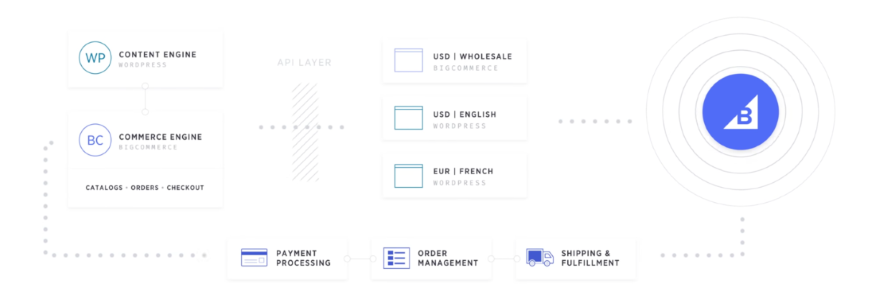
WordPressプラグインページからBigCommerceをダウンロードするか、[プラグインの追加]メニューで検索します。 通常どおりインストールしてアクティブ化します。
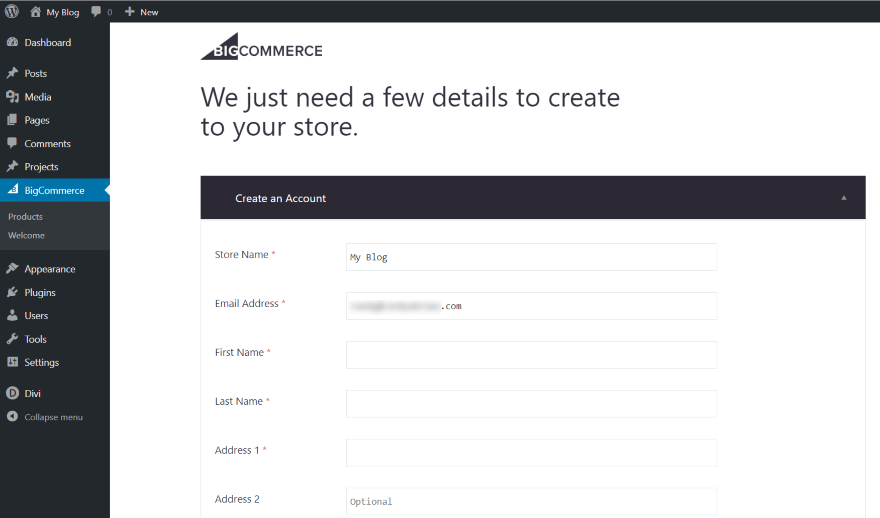
次に、BigCommerceアカウントを接続するか、新しいアカウントを作成する必要があります。 BigCommerceアカウントを複数のWordPressサイトで使用することもできます。 このためには、APIを使用する必要があります。 ダッシュボードメニューで、[BigCommerce]> [ようこそ]に移動し、選択します。 WordPressダッシュボード内からアカウントに接続または作成できますが、それでもアカウントを確認してWebサイトにログインする必要があります。 これを完了するためのメールが送信されます。
WordPressページのBigCommerce
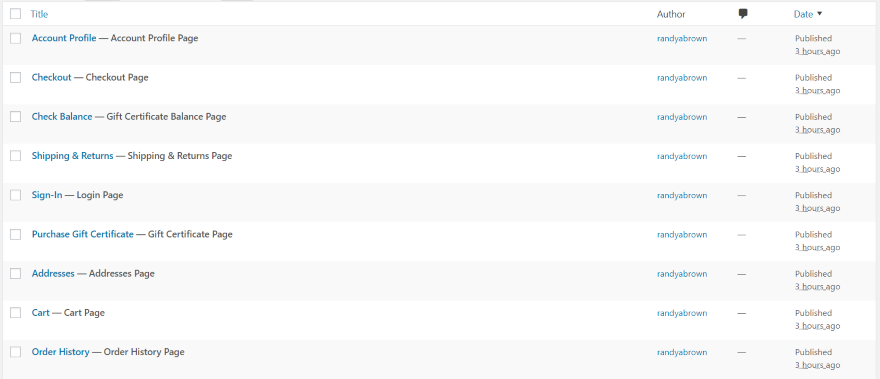
ストアに必要なすべてのページが作成されます。 設定で別のページを選択することも、すべてのページをデフォルトのままにすることもできます。 これらは、ショートコードがすでに追加されている標準のWordPressページ、またはBigCommerceブロックが含まれているGutenbergページです。
これは、ストアがWordPress Webサイトに統合されており、サイトのデザインに合わせてスタイルを設定できることを意味します。 WordPressはフロントエンドでサイトを実行し、BigCommerceはバックエンドでストア自体を処理します。
WordPress製品のBigCommerce
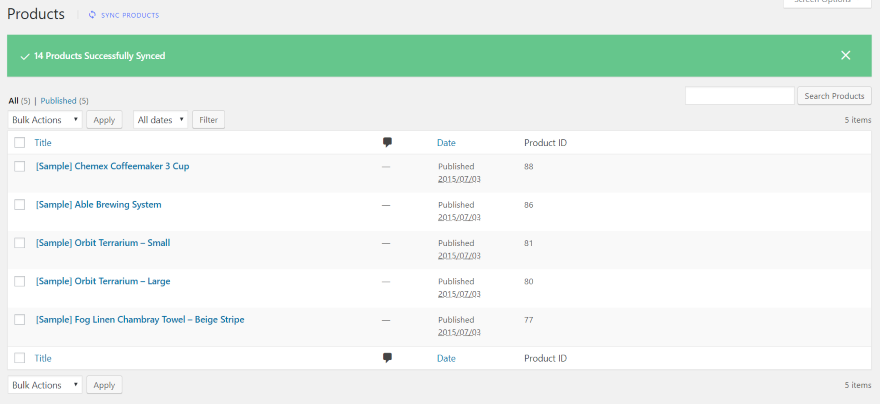
[製品]画面には、BigCommerceWebサイトで作成したすべての製品が表示されます。 また、製品を手動で同期できるようにするためのリンクも含まれています。 BigCommerceWebサイトの製品ページに移動する[新規追加]ボタンがここに表示されます。 現状では、自分のアカウントに移動して、自分で製品ページに移動する必要があります。
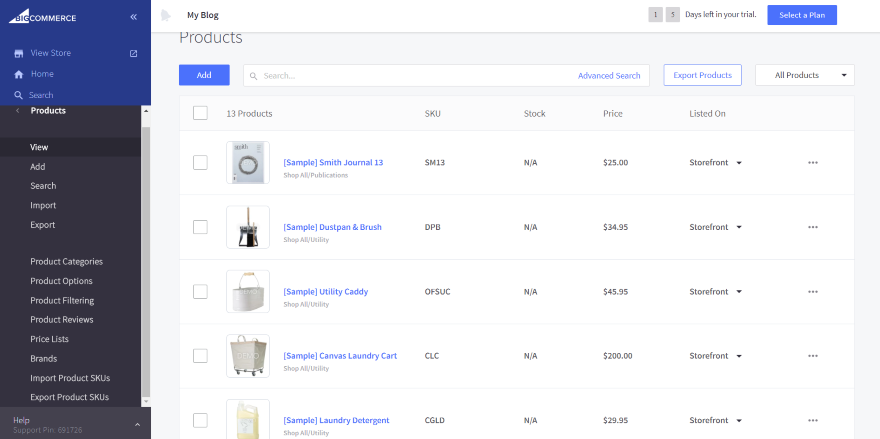
BigCommerce Webサイトの[製品]ページには、製品を表示、追加、検索、インポート、およびエクスポートするための領域があります。 カテゴリ、オプション、フィルタリング、レビュー、価格表、ブランドを管理し、製品のSKUをインポートし、製品のSKUをエクスポートすることもできます。
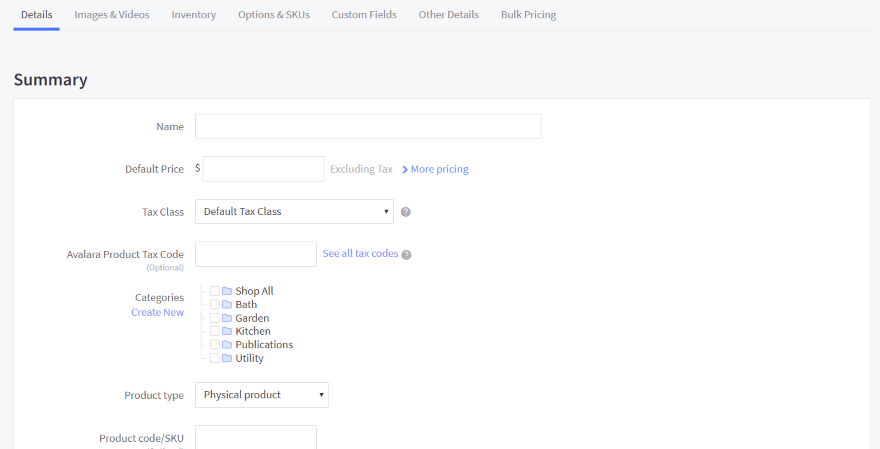
新製品の追加には、詳細、画像とYouTubeビデオ、在庫、オプションとSKU、カスタムフィールド、その他の詳細、および一括価格のタブが含まれます。 説明と製品情報を追加するために必要なすべてのフィールドが含まれています。
WordPress設定用のBigCommerce
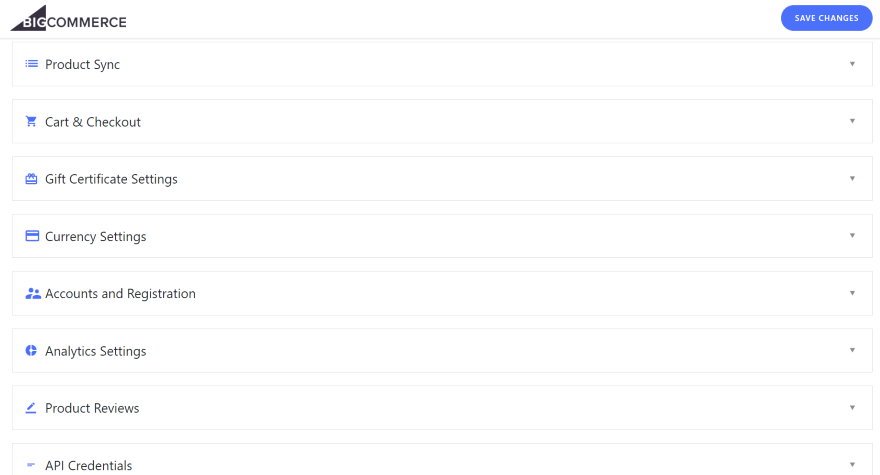
アカウントを接続または作成すると、[設定]画面が表示されます。
製品の同期
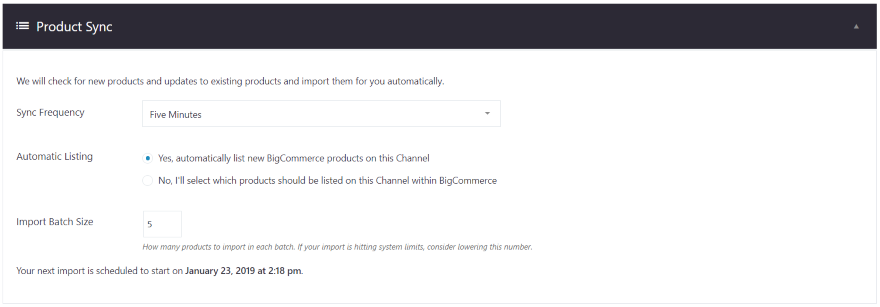
Product Syncは、製品情報がBigCommerceサーバーと同期する頻度を決定します。 在庫の更新、新商品のインポートなどを行います。商品を自動的に一覧表示するように設定できます。
カートとチェックアウト

Cart and Checkoutを使用すると、ショッピングカートを有効にして、Ajaxを使用するかどうかを決定できます。これにより、顧客は現在のページにとどまります。 チェックアウトを埋め込んで、カートとチェックアウトのページを選択することもできます。
ギフト券の設定
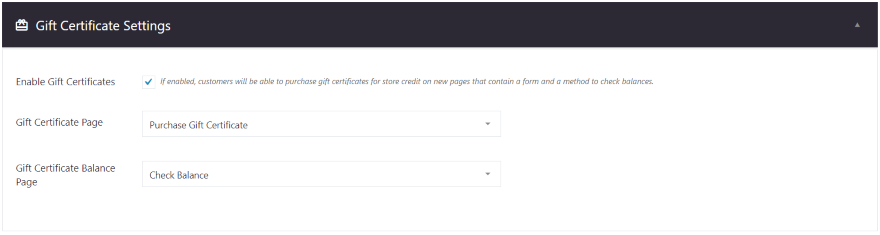
ギフト券の設定では、ギフト券を有効にして、証明書と残高のページを選択できます。
通貨設定

通貨設定では、最初に商品を設定する必要があります。 次に、商品価格を設定するときに選択した通貨が表示されます。
アカウントと登録

アカウントと登録は、ログイン、登録、アカウントプロファイル、注文履歴、住所、配送と返品のページを決定します。 ここにサポートメールを入力することもできます。
分析設定

Analytics設定には、Facebook PixelIDとGoogleAnalyticsトラッキングIDのフィールドが含まれています。
製品レビュー

製品レビューは、BigCommerceページの設定にリンクしています。
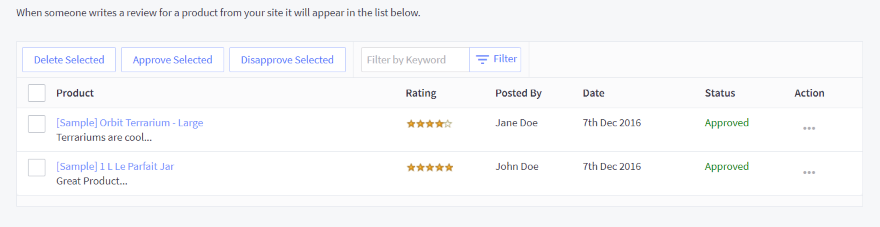
ここでは、レビューを管理できます。 レビューを削除、承認、不承認、フィルタリング、プレビューします。
APIクレデンシャル
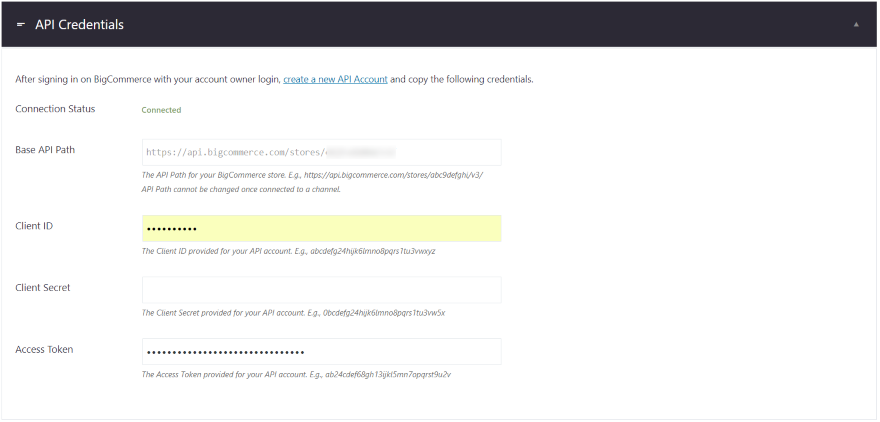
APIクレデンシャルは、IDとアクセストークンを入力する場所です。 APIアカウントを作成し、クライアントID、クライアントシークレット、およびアクセストークンを入力する必要があります。 これは、アカウント内の[詳細設定]のBigCommerceサイトで実行されます。 複数の接続を行う場合は、APIアカウントを作成する必要があります。
チャネル


チャネルでは、サイトの名前を入力できます。 デフォルトではサイトのURLを使用します。
診断

Diagnosticsを使用すると、エラーログを有効にして、Webサイトのトラブルシューティングを行うことができます。 [診断を取得]をクリックすると、WordPressのインストール、サーバー環境、設定を含むBigCommerceプラグイン、およびエラーログに関するデータのリストが表示されます。
BigCommerce製品をWordPressのページと投稿に追加する
エディターに組み込まれたショートコードを使用して製品を追加できます。 これは、エディターでどのように機能するかを示しています。
クラシックエディタを使用したBigCommerce製品
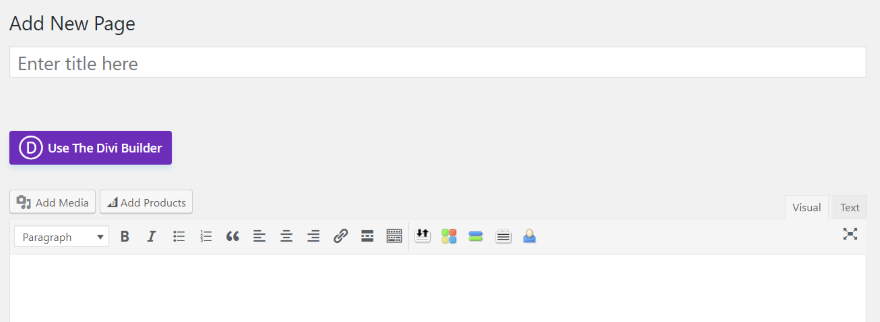
[製品の追加]という新しいボタンがWordPressクラシックエディターに追加されます。

これにより、表示する製品を選択できるモーダルが開きます。 モーダル内の製品を表示し、製品ID、名前、またはSKUで検索できます。 モーダルの左側にはいくつかのツールがあり、最近、販売中、ブランド別、またはカテゴリ別に選択できます。 また、いくつかの表示設定が含まれているため、ページごとに表示する並べ替え順序と製品数を設定できます。
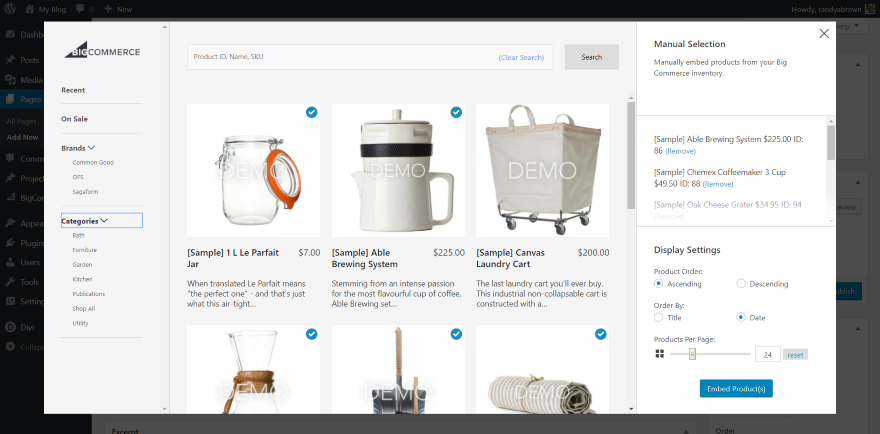
製品を選択すると、右側の列のリストに製品が追加され、名前を表示したり、リストから削除したりできます。 製品を選択し、[製品を埋め込む]ボタンをクリックします。

製品にはショートコードが埋め込まれています。
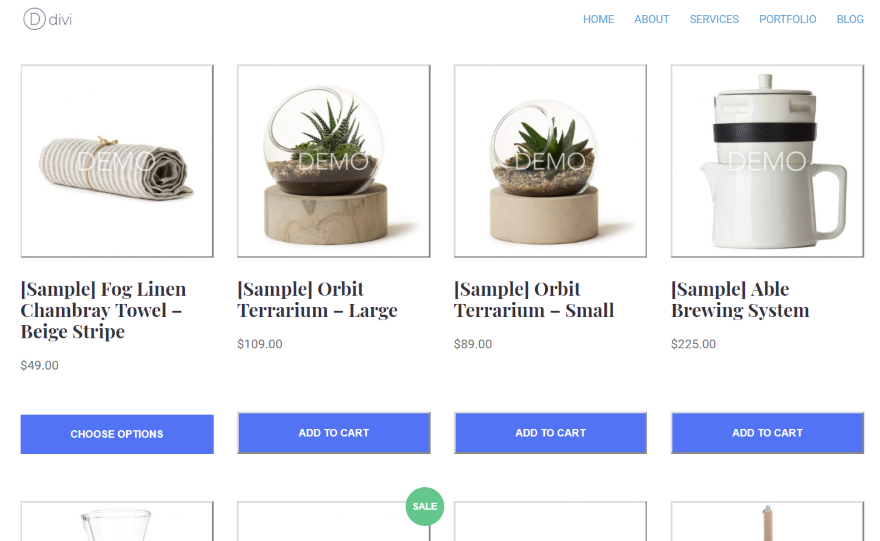
この例は、ページに表示することを選択した製品を示しています。
グーテンベルクのBigCommerce製品
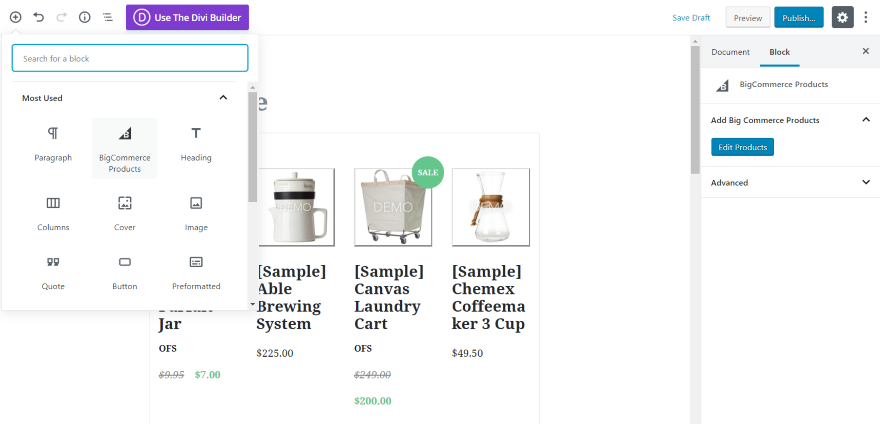
グーテンベルクは、コンテンツに追加できるBigCommerceProductsブロックを追加します。 右側のツールに[製品の編集]ボタンが追加されています。
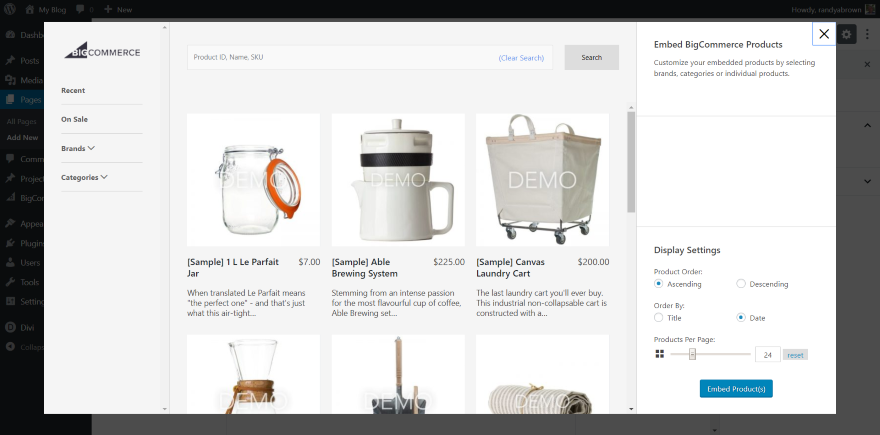
これにより、選択を行うことができるクラシックエディタと同じモーダルが開きます。
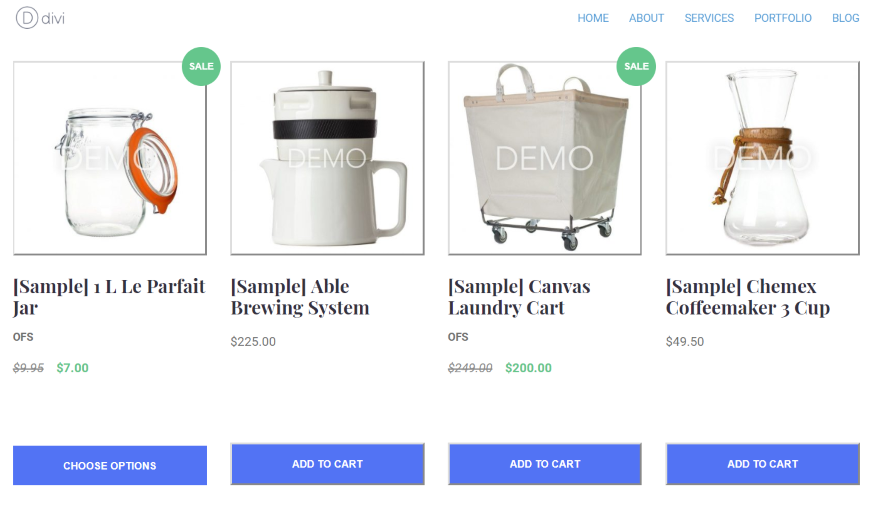
結果はクラシックエディタと同じように見えます。
Diviを使用したBigCommerce製品
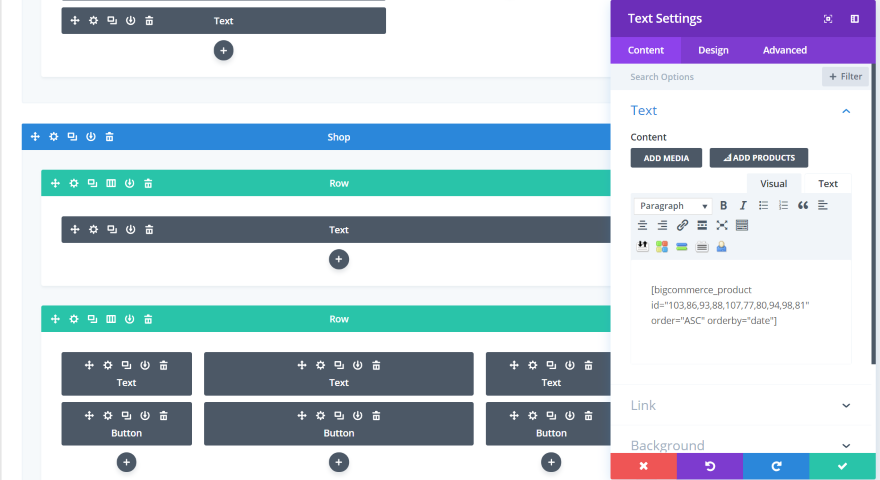
このボタンはDiviにも追加されるため、Diviビルダーを使用してページのスタイルを設定できます。 私はそれをバックエンドビルダーからのみ動作させました。
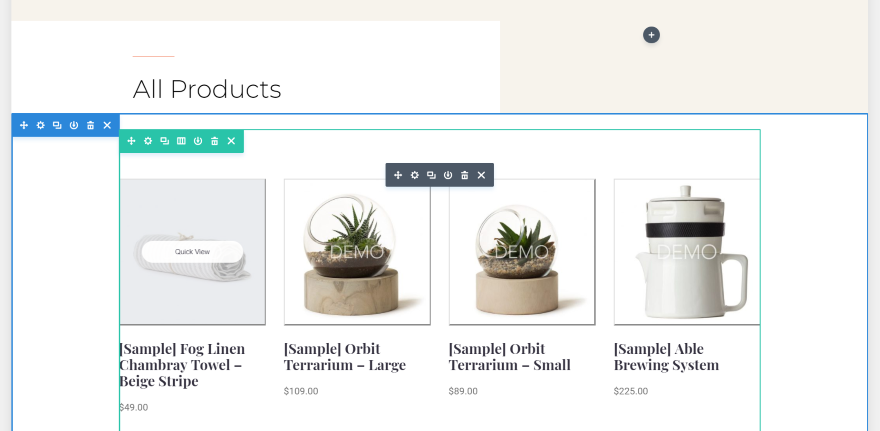
これは、新しいバックエンドビルダーのどのビジュアルモードでも機能します。
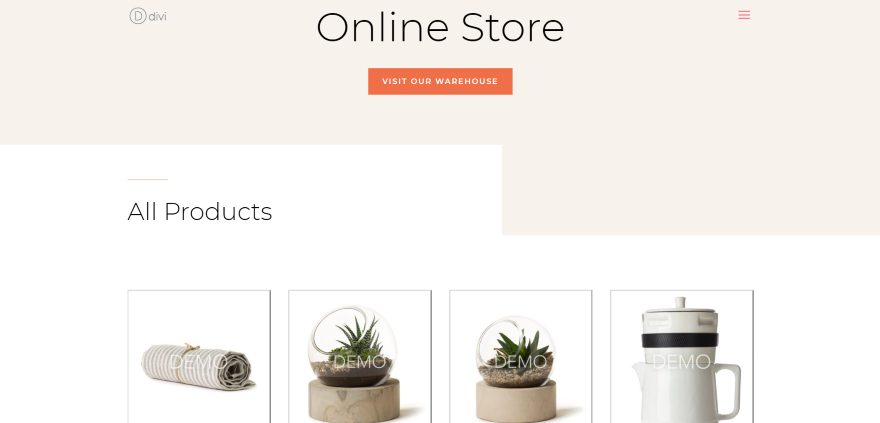
それはDiviレイアウト内でエレガントに見えます。
WordPressテーマカスタマイザー設定用のBigCommerce
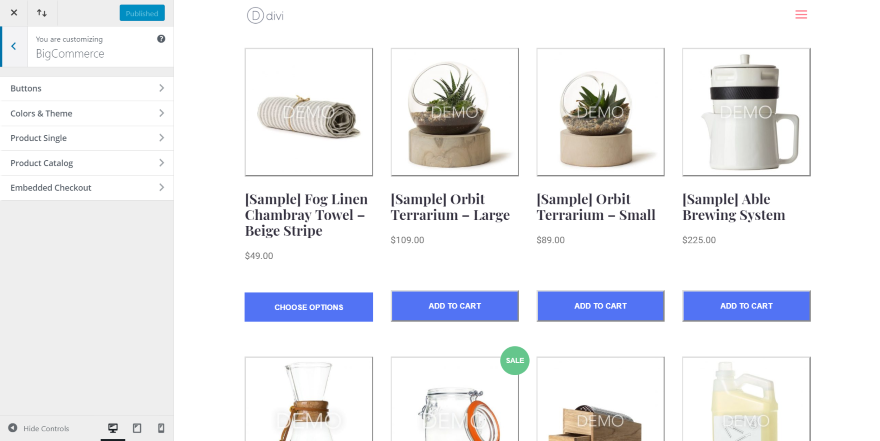
BigCommerce for WordPressは、テーマカスタマイザーにいくつかの新機能を追加します。 これらには、ボタン、色とテーマ、単一の製品、製品カタログ、および埋め込みチェックアウトのスタイルを設定するためのツールが含まれています。
ボタン
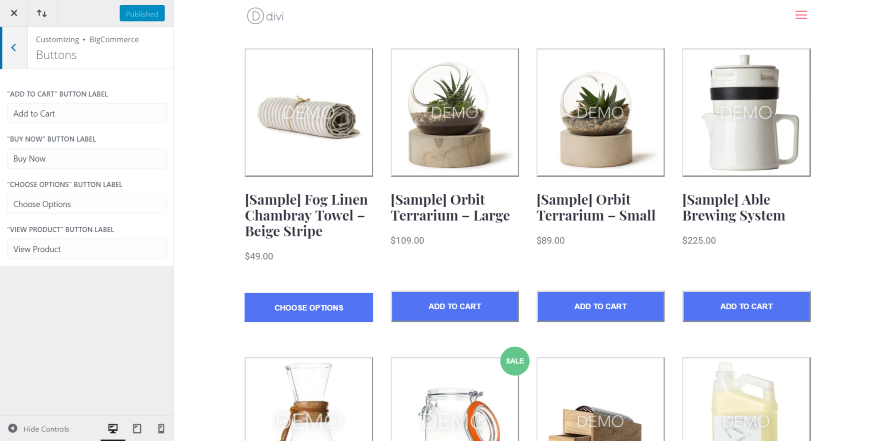
[ボタン]タブには、各ボタンのラベルを変更できるフィールドがあります。
色とテーマ
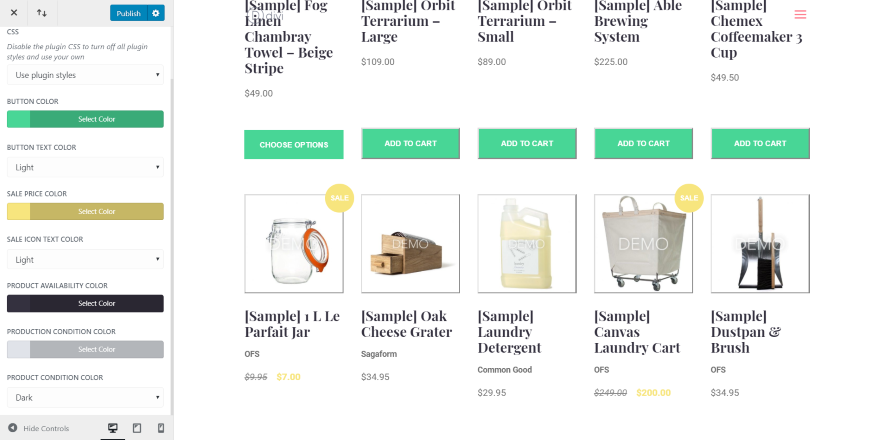
色とテーマを使用すると、CSSを使用できます。 ボタンの色を選択したり、ボタンのテキストの色を明るい色または暗い色に変更したり、販売価格の色を設定したり、販売価格のテキストの色を明るい色または暗い色に設定したり、商品の在庫状況や商品の状態を確認したり、明るい色または暗い色を選択したりできます。製品状態テキスト。
製品シングル
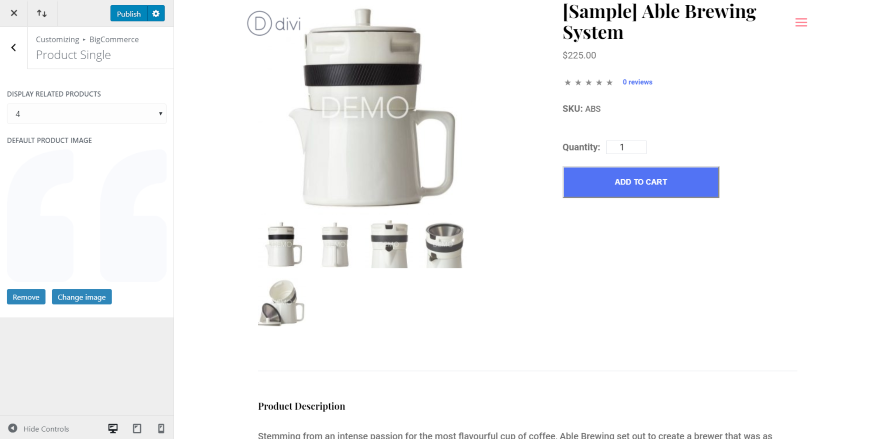
Product Singleを使用すると、関連する商品の数を選択し、デフォルトの商品画像を選択できます。 これは、製品にバックアップイメージを追加していないときにバックアップイメージを表示するのに最適です。
製品カタログ

製品カタログでは、ページのタイトル、スラッグ、説明を選択できます。 ページに表示する並べ替えオプションとフィルターを選択します。 表示する列の数(1〜5から選択–上記の例では5を選択)、およびページに表示する製品の数を選択することもできます。
埋め込みチェックアウト
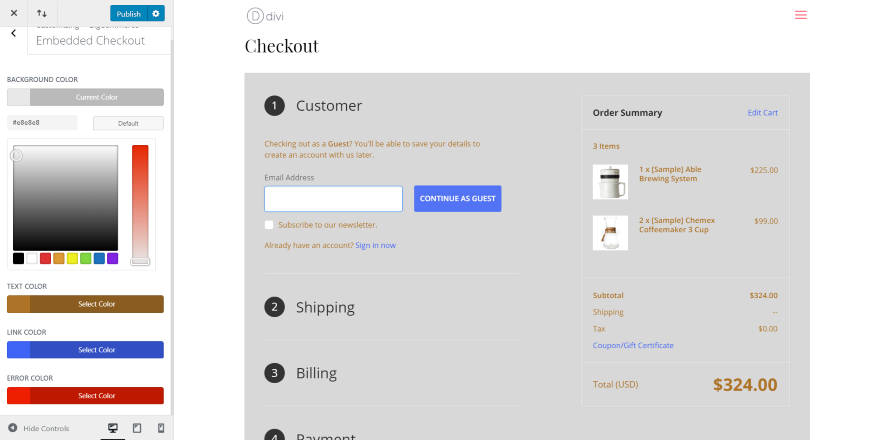
Embedded Checkoutを使用すると、チェックアウトフォームの背景の色、およびテキスト、リンク、エラーテキストの色を調整できます。 この例では、これらの各色を変更しました。
終わりの考え
これがBigCommerceWordPressプラグインの外観です。 プラグインはセットアップと使用が簡単です。 WooCommerceほど直感的だとは思いませんでした。 足りないと感じたことがいくつかありました。 たとえば、ショッピングカートのアイコンがメニューに自動的に追加されたり、アカウント作成ボタンがログインページに追加されたりすることはありません。
スタイリングオプションはシンプルですが、ボタンやフォームの背景色を変更したり、テキストを明るい色から暗い色に変更したりできます。 Diviを使用してページのスタイルを設定し、Diviレイアウト内の任意の場所にショートコードを埋め込むこともできます。 私はそれがあなたのためのページを作成するのが好きです。
eコマースプラットフォーム自体は、ほとんどの場合直感的です。 迷子になったのは数回だけでしたが、理解するのはそれほど難しくありませんでした。 BigCommerceは、あらゆるサイズのオンラインストアを構築するための優れたプラットフォームのようであり、WordPressのインストールとして別のサーバーにプラットフォームを配置することは興味深いことです。 これにより、バックエンドに単一のプラットフォームを使用するだけで、Web上に複数のショップを持つ多くの機会が開かれます。 BigCommerce for WordPressを使用すると、これが簡単になります。
我々はあなたから聞きたい。 BigCommerce WordPressプラグインを試しましたか? コメントであなたがそれについてどう思うか教えてください。
0beron /shutterstock.com経由の注目の画像
